为什么电脑热点总是自己断开 win10移动热点自动断开连接的解决办法
更新时间:2024-05-09 14:09:10作者:yang
在使用电脑连接移动热点时,经常会遇到自动断开连接的问题,让人十分困扰,这种情况可能是由于系统设置、网络问题或驱动程序不兼容等原因导致的。为了解决这一问题,我们可以尝试一些简单的方法来调整设置,优化网络连接,或者更新驱动程序。通过这些方法,我们可以有效地解决win10移动热点自动断开连接的困扰,保持网络连接的稳定和连续。
具体方法:
1.在电脑桌面的右下角,WIFI网络连接图标。点击弹出窗口后找到【网络和Internet设置】。
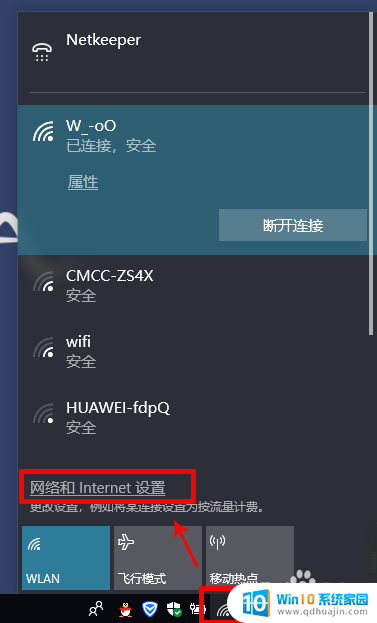
2.在列表里讨栗找到【移动热点】,然后在【允许其它设备启动热点...】选择【开启】。
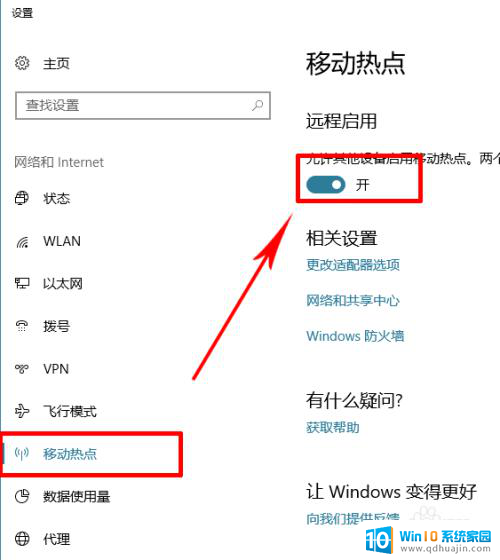
3.做完上边的就接着做这一步,在列表的上边找到【太以网】在右边找到【更改适配器选项】点击。
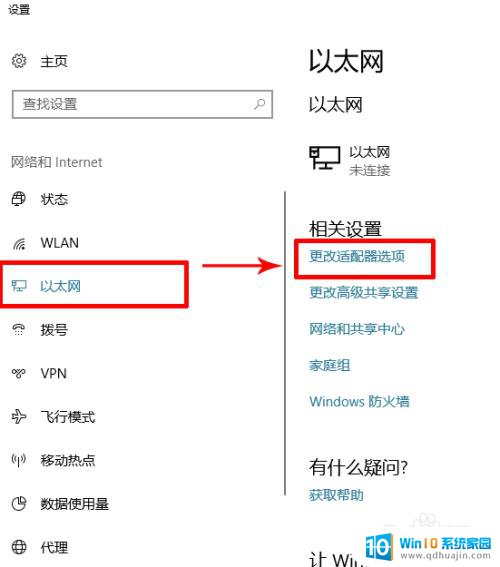
4.弹出窗口后,找到【Qualcomm Atheros AR5BWB222 Wireless Network Adapter】的虚拟网卡,右键打开,选择【属性】。
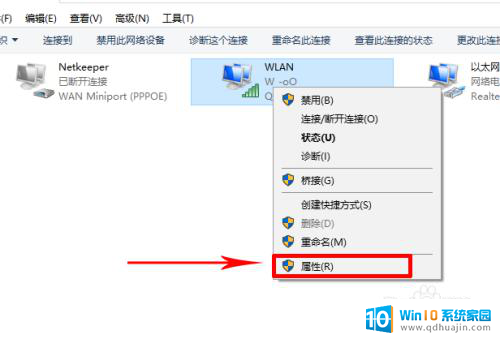
5.然后点击【配置】。
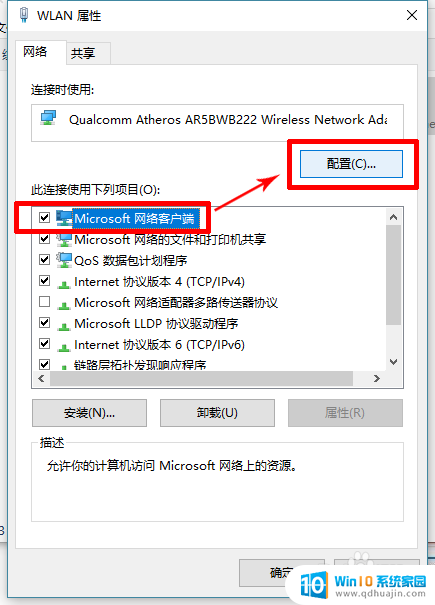
6.在导航栏点击【电源管理】把【允许计算机关闭此设备以节约速惹电源】的勾去掉,然获蕉案后点击【确定】即可。
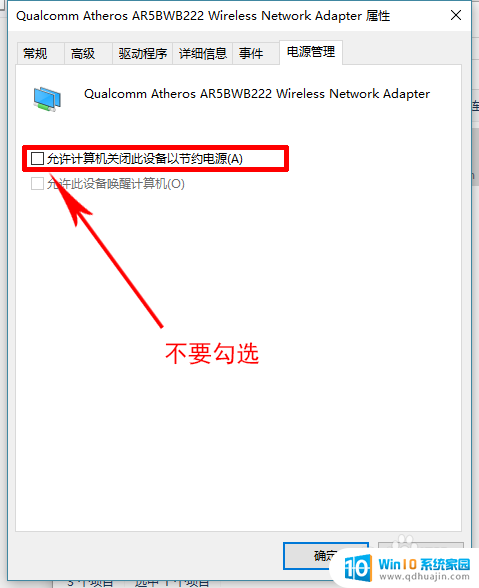
以上就是电脑热点自动断开的原因以及如何操作的全部内容,希望这些方法可以帮助到大家。





